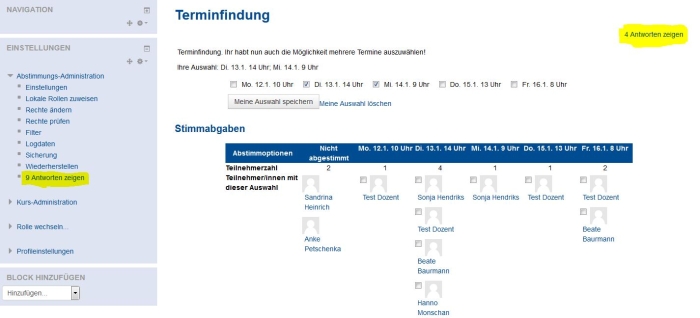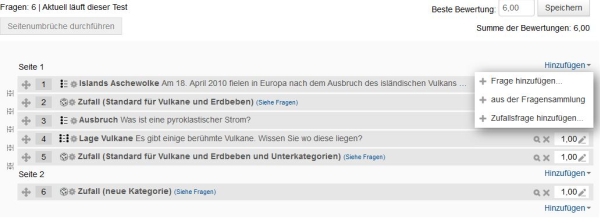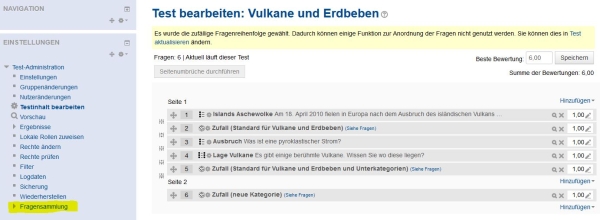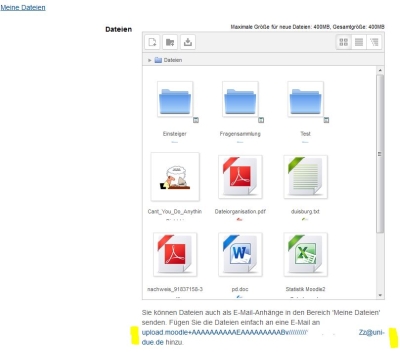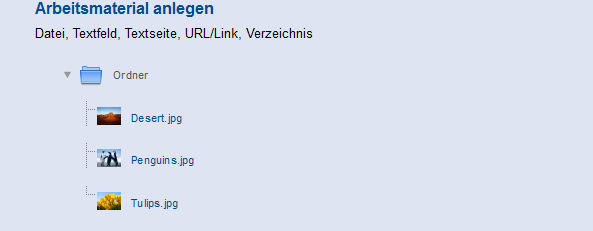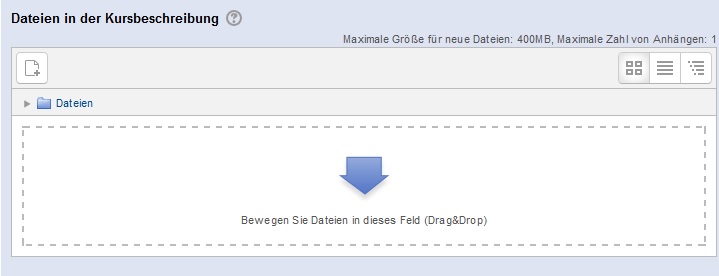Überblick: Unterschied zwischen den Versionen
Keine Bearbeitungszusammenfassung |
|||
| Zeile 67: | Zeile 67: | ||
'''Antwort auf Forenbeiträge per E-Mail''' | '''Antwort auf Forenbeiträge per E-Mail''' | ||
== Dateien per Mail an Moodle senden (eigene Dateen) == | |||
* ab sofort können eine oder mehrere Dateien per E-Mail nach Moodle geschickt werden. Diese werden dann in den eigenen Dateien gespeichert. | |||
* die E-Mail-Adresse ist für jeden Teilnehmer anders und kann beim Klick auf Eigene Dateien" eingesehen werden. | |||
* es dauert ca. 5 Minuten bis die Dateien in den eigenen Dateien sichtbar sind. | |||
[[Datei:DateienperMailhochladen.JPG]] | |||
= Moodle-Version 2.6 (ab Sommersemester 2014) = | = Moodle-Version 2.6 (ab Sommersemester 2014) = | ||
Version vom 1. April 2015, 17:30 Uhr
Moodle-Version 2.8 (ab Sommersemester 2015)
Neue Lernaktivitäten
Adobe Connect
siehe Adobe Connect
Scheduler
siehe Scheduler
Mehrfachauswahl bei der Lernaktivität Abstimmung
Es ist nun möglich auch mehrere Abstimmungsoptionen auszuwählen (bspw. für eine Terminfindung)
Hinweise:
- die Abstimmungsoptionen können einzeln wieder abgewählt werden
- links in der Einstellungs-Übersicht wird die Anzahl der gewählten Optionen als Anzahl der Antworten gewertet, d.h. 9 Optionen ausgewählt = 9 Antworten zeigen
- in der Abstimmung selber wird dem Lehrenden oben rechts z.B. 4 Antworten zeigen angezeigt. Die bedeutet, dass vier Personen abgestimmt haben, unabhängig davon viele Optionen ausgewählt wurden
- Eine Option wie "kann nicht" gibt es nicht. Wenn keine Auswahl getroffen wurde, wird auch nichts gespeichert
Lernaktivität Test
Fragenerstellung und - management im Test
- Fragensammlung: wird rechts nicht mehr angezeigt
- um Fragen hinzuzufügen muss nun rechts unterhalb der Fragen (falls bereits welche existieren) auf „Hinzufügen“ geklickt werden
- Frage hinzufügen (es öffnet sich das bekannte Feld zur Auswahl der verschiedenen Fragetypen)
- aus der Fragensammlung (es öffnet sich die Fragensammlung als Pop-Up, Mehrfachauswahl möglich, neue Fragen können hier nicht hinzugefügt werden)
- Zufallsfrage hinzufügen… (es öffnet sich ein Pop-Up in dem die Anzahl und die Kategorie ausgewählt werden können; zusätzlich kann hier auch eine neue Kategorie hinzugefügt werden, in der sich aber noch keine neuen Fragen befinden. Diese müssen dann erst über die Inhaltsseite oder die Fragensammlung hinzugefügt werden)
- Verschieben nun über das Verschiebe-Kreuz möglich
- Grundsätzlich: Anordnung der Symbole hat sich verändert
- Zufallsfragen: hier kann nun direkt über einen Link „siehe Fragen“ auf die anderen Fragen aus der Kategorie zugegriffen werden (Link führt zur Fragensammlung) Nachteil: nun ist man raus aus der Inhaltsbearbeitung des Test
- Hinzufügen von Fragen: unverändert
- die Fragensammlung ist nun nur noch über den Block Einstellungen" aufrufbar
Bewertungen
Verbesserung der Usability in den Bewertungen
- weniger Spalten zur Verbesserung der Zuordnung von Bewertungen und Nutzern
- beim Scrollen nach rechts wird die Spalte mit dem Namen mitgezogen
Automatische Sicherung und weitere Änderungen im Texteditor
- der „Auto-Texteditor“ führt nun automatisch eine Sicherung durch, während der Nutzer seinen Text erstellt
- bei einer Trennung der Internetverbindung wird der Entwurf des Textes im Editor automatisch wiederhergestellt
Hier finden Sie weitere Informationen: Editor
Forum
Einzelne Forumsdiskussionen abbonieren
- es ist nun möglich einzelne Threads in einem Forum zu abonnieren (Studierende und Lehrende)
- der Nutzer wird per E-Mail über neue Antworten im Themenstrang informiert
Navigation durch Threads
- durch „Vorher“- und „Nachher“-Links ist es einfach innerhalb von Gesprächen/Threads zu navigieren
- die nächsten Themenstränge im Forum werden mit ihren Titeln (siehe Beispiel: „Wichtig!“, „Jahresabschluss“) angezeigt
Antwort auf Forenbeiträge per E-Mail
Dateien per Mail an Moodle senden (eigene Dateen)
- ab sofort können eine oder mehrere Dateien per E-Mail nach Moodle geschickt werden. Diese werden dann in den eigenen Dateien gespeichert.
- die E-Mail-Adresse ist für jeden Teilnehmer anders und kann beim Klick auf Eigene Dateien" eingesehen werden.
- es dauert ca. 5 Minuten bis die Dateien in den eigenen Dateien sichtbar sind.
Moodle-Version 2.6 (ab Sommersemester 2014)
Verzeichnisse
Inhalt auf der Kursseite anzeigbar
Verzeichnisse anlegen:
- Verzeichnisinhalt „auf separater Seite“ anzeigen: wie bereits aus den vorherigen Versionen bekannt, öffnet sich eine neue Seite auf welcher der Inhalt des Ordners angezeigt wird
- Verzeichnisinhalt „auf der Kursseite“ anzeigen: es ist nun möglich, den Inhalt des Ordners direkt auf der Hauptseite anzeigen zu lassen. Dabei besteht die Möglichkeit, den Ordner auf der Seite aufgeklappt geschlossen anzeigen zu lassen, beim Einrichten muss daher „Unterverzeichnisse aufgeklappt anzeigen“ angehakt werden.
In beiden Fällen wird auf der Kursseite bzw. auf der nächsten Seite ein kleiner Pfeil angezeigt, es kann in jedem Einzelfall entschieden werden, ob der Ordner aufgeklappt oder eingeklappt angezeigt werden soll.
Lernaktivität Test
Freitextfrage
- erreichbare Punkte einstellbar
- Anhänge möglich
- Antwortvorlage: für die Studenten, als Hilfestellung bereits im Antwortfeld vorgegeben
- Information zur Bewertung: wird bei der Bewertung des Freitextes angezeigt, kann als Vorlage benutzt werden, welche Kriterien in der Bewertung eine Rolle spielen
Kursdateien
Unter „Einstellungen -> -Einstellungen bearbeiten“ können Sie zusätzlich zu Ihrer Kursbeschreibung Dateien hinzufügen. Dieses hat den Vorteil, dass ggf. relevante Dokumente (Prüfungsordnung, Modulhandbuch) bereits vor dem Einschreiben in den Kursraum eingesehen werden können:
Lernaktivität Aufgabe
Einreichen von Abgaben einfacher steuern: Eingereichte PDF-Dateien können nach dem Upload direkt im Texteditor korrigiert und mit Anmerkungen versehen werden.
Lernaktivität Forum
Wörteranzahl anzeigen lassen:
- Wenn Sie auf der Forumskonfigurationsseite rechts oben auf "Alle Einstellungen anzeigen" und dann unten im Abschnitt Grundeinstellungen auf den Link "Mehr anzeigen" klicken, dann erscheint die Einstellung "Wortzahl anzeigen". Wenn Sie die Option "Ja" wählen, wird die Anzahl der Wörter eines Forumsbeitrags gezählt und unterhalb des Beitrags angezeigt.
Lesetracking:
- Mit dieser Einstellung legen Sie fest, ob bereits gelesene Forumsbeiträge als gelesen markiert werden oder nicht. Es gibt drei mögliche Einstellungen:
- Optional: die Kursteilnehmer/innen können in ihrem Nutzerprofil selbst festlegen, ob Beiträge als gelesen markiert werden. Das ist die Standardeinstellung.
- Aus: gelesene Beiträge werden bei allen Kursteilnehmer/innen nicht markiert.
- Vorgegeben: die Lesemarkierung ist im Forum aktiviert, unabhängig davon, was Nutzer/innen in ihrem Profil eingestellt haben.
Auszeichnungen
Auszeichnungen (engl. Badges) können genutzt werden, um Erfolge oder Lernfortschritte visuell herauszustellen. Vgl. Auszeichnungen
Design
- Moodle nutzt in der aktualisierten Version vermehrt Drop-Down-Menüs, um Seiteninhalte neu zu strukturieren und die Oberfläche übersichtlich zu halten. Dadurch können die Seiten zur Einstellung verkürzt wirken; die Funktionen sind häufig in einem auszuklappendem Menüpunkt versteckt.
- Die Icons zur Bearbeitung einer Lernaktivität oder eines Arbeitsmaterials sind ebenfalls in einem Drop-Down-Menü zusammengefasst:
- „Material verschieben“ und „Titel bearbeiten“ funktionieren weiterhin über einen eigenen Button.
- Die „Berichte“ findet sich jetzt im Bereich "Einstellungen" und nicht (wie zuvor) im Bereich "Navigation".
- Unter „Nutzer/innen -> Eingeschriebene Nutzer/innen“ befindet sich eine neue Suchmaske, die die eingeschriebenen Nutzer/innen des Kurses nach verschiedenen Kriterien filtert (z. B. Rollen). Außerdem kann nach Vor- oder Nachname eines eingeschriebenen Nutzers gesucht werden: